Recientemente Ich habe sie kommentiert wer hatte eine Chance gegeben Gnom-Schale von Ubuntu 11.04 und ich habe dir eine Art Tutorial versprochen, wie man es installiert und ein bisschen anpasst. Nun, hier bringe ich dir, was ich versprochen habe.
(Vielen Dank an alle Benutzer, die beim Schreiben des Paketnamens einige Fehler korrigiert haben.)
Installation.
Das erste, was zu klären ist, ist, dass, sobald wir dies tun, zumindest in Schicksich verabschieden von Einheit und es ist möglich, dass in Gnom2 habe ein Problem. Wenn sie verwenden Ubuntu u nerisch kann von a Gebrauch machen PPA gewidmet Gnom3. Dazu fügen wir unserer Datei /etc/apt/sources.list die folgenden Zeilen hinzu:
deb http://ppa.launchpad.net/gnome3-team/gnome3/ubuntu natty main deb-src http://ppa.launchpad.net/gnome3-team/gnome3/ubuntu nette Hauptsache
Später aktualisieren wir, indem wir ein Terminal öffnen und Folgendes setzen:
$ sudo apt-get Aktualisierung
und dann
sudo apt-key adv --keyserver keyserver.ubuntu.com --recv-keys 3B1510FD
Sobald dieser Vorgang abgeschlossen ist, wird a:
$ sudo apt-get upgrade && sudo apt-get install gnome-shell dconf-tools gnome-themen-standard gnome-session-fallback gnome-tweak-tool
Wenn sie nach dem Aktualisieren aller Pakete bemerken, installiere ich auch dconf-tools y Gnom-Themen-Standard. Dies ist für den ordnungsgemäßen Betrieb des Gnom-Schale und damit das Thema korrekt angezeigt wird gtk standardmäßig
Dies sollte ausreichen, wir starten neu und wenn alles gut läuft (was gut gehen sollte), können wir auf unseren Desktop zugreifen.
Ein bisschen anpassen.
standardmäßig Gnom-Schale es sollte ungefähr so aussehen:
Aber die Idee ist, es so zu lassen:
oder so:
Zunächst muss ich Ihnen sagen, dass eines das Thema ist Schale und das Thema ist sehr unterschiedlich gtk von Anwendungen. Dies sind Dinge, die separat konfiguriert werden. Zum Glück gibt es schon viele Themen zu Gnom-Schale die den gleichen Stil für das Thema enthalten gtk. Wir können sie in finden Artsdesktop oder nähren uns mit einem umfangreiche Galerie auf Deviantart.
Wie ändern wir nun das Erscheinungsbild von Gnom-Schale? Versuchen wir das Thema zukitwo, Por ejemplo.
1- Wir gehen runter Diese Datei und wir entpacken es.
2- Wir kopieren die Ordner zukitwo, Zukitwo-Dunkel y Zukitwo-Resonanz a / usr / share / themen.
$ sudo cp -R / path / Zukitwo * / usr / share / themes /
3- Im Ordner zukitwo Es gibt einen Anruf Gnomenschale was wir umbenennen müssen Thema und kopiere es hinein / usr / share / gnome-shell Aber zuerst müssen wir eine Sicherungskopie des Standardthemas erstellen.
$ sudo mv / usr / share / gnome-shell / theme / usr / share / gnome-shell / theme_default $ sudo cp / path / Zukitwo / gnome-shell / usr / share / gnome-shell / theme
Um die Änderungen zu sehen, die wir ausführen Alt + F2 und wir schreiben «R» ohne die Anführungszeichen und drücken Enter.
Wann immer wir ein Thema ändern möchten Schale wir müssen diesen Prozess wiederholen.
Damit wechseln wir das Thema von Schale aber nicht das Aussehen der Anwendungen. Dafür müssen wir verwenden Gnome-Tweak-Tool was wir ausführen können, indem wir denselben Namen schreiben, wenn wir drücken Alt + F2. Sobald wir geöffnet sind, gehen wir zum Abschnitt Schnittstelle und dort können wir das Thema auswählen gtk dass wir wollen, das Symbolthema und das Cursorthema.
Erweiterungen verwenden.
Wir können auch davon Gebrauch machen extensiones en Gnom-Schale y Martin unser Freund aus WebUpd8 nos hat einige sehr interessante hinterlassen und wie man sie installiert. 
Eine der Erweiterungen, die ich zum Beispiel verwende, besteht darin, die Liste der geöffneten Fenster im Bedienfeld anzuzeigen. 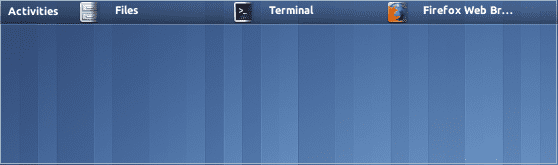
Lassen Sie uns dies als Beispiel installieren. Dafür werden wir git verwenden. Falls wir nicht die erforderlichen Pakete installiert haben, öffnen wir ein Terminal und setzen:
$ sudo apt-get installiere git-core
Und folglich:
$ cd $ git-Klon https://github.com/ahdiaz/gnome-shell-windowslist.git $ cp -r gnome-shell-windowslist/gnome-shell-windowslist@emergya.com ~ / .local / share / gnome- shell / extensions / $ rm -rf gnome-shell-windowslist
Wir starten das neu Schale
Ändern der Fenstertasten.
Da benutze ich die Knöpfe Schließen, minimieren und maximieren Fenster nach links, niemand kann mich dazu bringen, sie nach rechts zu stellen. Standardmäßig in Gnom-Schale Sie kommen auf klassische Weise, aber wir können sie leicht ändern, indem wir sie verwenden gconf-Editor und Bearbeiten des Parameters in: desktop »gnome» shell »windows» button_layout Belassen Sie es wie im Bild unten.
Auch im Windows-Bereich von Gnome-Tweak-Tool Wir können wählen, welches Thema wir für die Schaltflächen möchten. Glücklicherweise können wir dieses Tool verwenden Mutter o Metacität.
Schlussfolgerungen.
Gnom-Schale Es gibt jeden Tag neue Fortschritte und Verbesserungen. Obwohl es noch Dinge gibt, die getan werden müssen "von Hand" Es ist wahr, dass es nicht mehr die erste Version ist, die nichts erlaubt hat. Die Verwendung von Erweiterungen startet diesen Desktop mit Stil wie bei FirefoxAuch sehr bald können wir sie nur durch Zugriff installieren Erweiterung.gnome.org und klicken Sie auf eine Schaltfläche.
Schade, dass die Pakete noch nicht eingegangen sind Debian-Tests 🙁
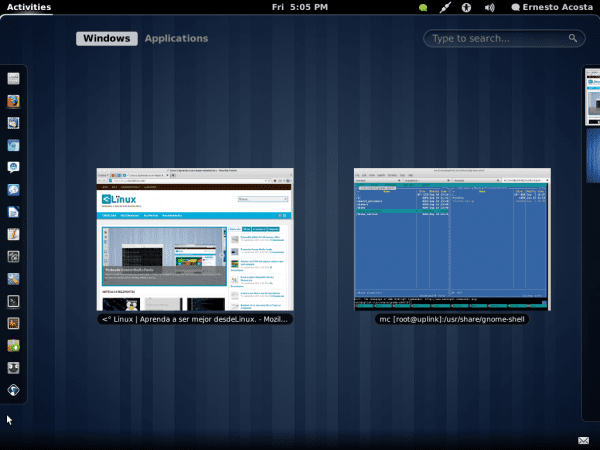

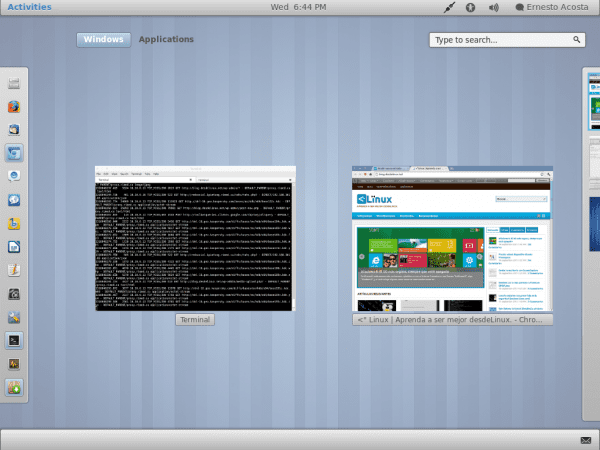
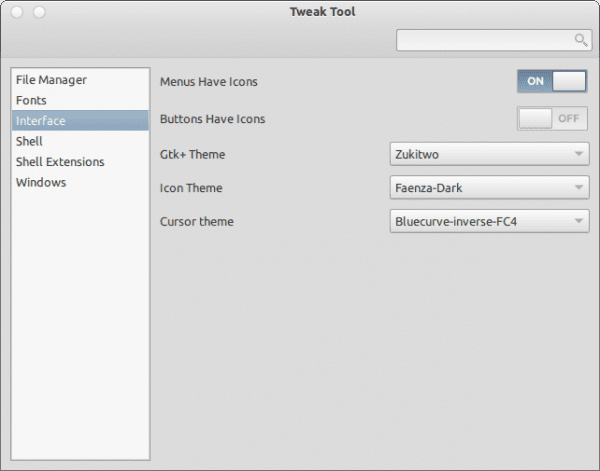
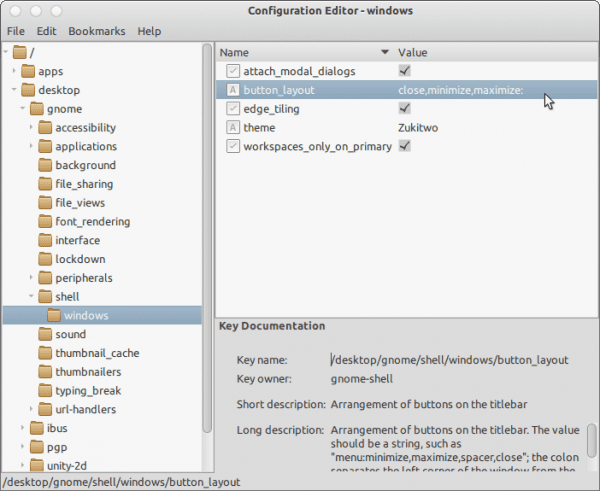
Ich hoffe, dass bald "Gnome-Shell" und "Unity" Optionen sein werden, die in jeder Distribution, die Gnome verwendet, leicht ausgewählt werden können. Nichts sollte in freier Software weder exklusiv noch ausgeschlossen sein (außer aus technisch notwendigen Gründen).
Derzeit ist eine gute Erfahrung mit Gnome-Shell nur unter Fedora 15 möglich (unter Debian, Ubuntu und Derivaten würde ich es nicht empfehlen). und Unity hat immer noch keinen Platz (mit guten Ergebnissen) außerhalb von Ubuntu.
Einige Leute gehen davon aus, dass der Wettbewerb immer gut ist, aber möglicherweise nicht, zumindest nicht für sich und zumindest nicht für alle. Es lohnt sich, sich an die "Spieltheorie" und vielleicht auch an die Vorteile des Gefühls der Solidarität zu erinnern (dem merkantilistischen Denken so fremd, dass es so viel gibt).
Grüße.
Sie haben kürzlich den Ausschluss kommentiert
zu elav in:
Gnome-Shell hat jeden Tag neue Fortschritte und Verbesserungen. Obwohl es immer noch Dinge gibt, die "von Hand" erledigt werden müssen, ist es wahr, dass es nicht mehr die erste Version ist, die nichts erlaubt hat. Durch die Verwendung von Erweiterungen wird dieser Desktop wie bei Firefox stilvoll gestartet. Selbst in Kürze können wir sie installieren, indem wir einfach auf extension.gnome.org zugreifen und auf eine Schaltfläche klicken.
Stimme voll und ganz zu. Ich erinnere mich, als ich es am 7. oder 8. April installiert habe und es einige nervige kleine Fehler gab, die nicht mehr vorhanden sind, und jetzt ist es einfacher zu konfigurieren, obwohl es immer noch fehlt.
bis dreizehn:
Du bist gut pelad @, ich weiß nicht, was Sex ist, also benutze ich das at-Zeichen.
In Archlinux hat es Spaß gemacht, bevor Gnome 15 Fedora 3 herauskam und mit einer sehr guten Erfahrung, persönlich besser als in F15, da ich es installiert habe und ich sehen konnte, dass es sich sehr verbessert hat und mir nicht so viele Tritte gibt wie zuvor ( Obwohl ich im Gegensatz zu vielen anderen Debs gegenüber RPMs bevorzuge (es sollte eine übliche Sache sein), obwohl es immer noch ein Chaos mit Repositories und dem Paketmanager gibt, oder es ist mein Ding, dass ich lange Zeit so etwas wie eine Fedora-Sache habe (aufgrund verschiedener Probleme in der Vergangenheit ).
Aber wenn ich zugeben muss, dass Freunde, die Fedora tragen, sehr glücklich sind. Vielleicht sind meine gegenwärtigen Probleme und Meinungsverschiedenheiten mit U / min, Fedora und insbesondere kde mehr als ein Placebo-Effekt und / oder ein Trauma aufgrund verschiedener Probleme (viele), als ich in diesen Kämpfen angefangen habe, als alles andere. Aber bis heute habe ich immer Probleme mit Fedora, die den Grafikserver vermasseln, oder Probleme mit den Repositorys, und ich versuche nicht einmal, sie zu lösen.
Ich habe den Fehler gemacht, eine Erklärung abzugeben, ohne ihre Grenzen einzuschränken. Ich wollte nicht sicherstellen, dass nur G3 und Gnome-Shell auf Fedora einwandfrei funktionieren, aber ich habe den Fehler erkannt und bin mir dessen bewusst. Ich wollte darauf hinweisen, dass es derzeit nicht in allen Distributionen möglich ist, gute Erfahrungen mit Gnome-Shell zu machen, und dass es mir in Zukunft gut erscheinen würde, also musste ich sagen, dass Fedora 15 heute eine der Distributionen ist, die es gibt integriert sich gut, aber vielleicht nicht die einzige (wie Sie im Fall von Arch betont haben)
Grüße.
Nun, das Verhalten in Ubuntu (wo ich es getestet habe) war nicht unangenehm, aber auch kein Allheilmittel.
Ich habe diese Schritte ausprobiert und die Gnome-Shell nicht installiert. Fehlt etwas?
ok, ich habe es nochmal versucht und er hat mir alleine geantwortet
$ sudo apt-get upgrade && sudo apt-get install dconf-tools gnome-themen-standart gnome-session-fallback gnome-tweak-tool
muss sein
$ sudo apt-get upgrade && sudo apt-get install dconf-tools gnome-themen-standard gnome-session-fallback gnome-tweak-tool
Gnomschale testen
Grüße und Dank
Ich kann es niemandem empfehlen, jetzt versuche ich, zu Gnome Shell 2 zurückzukehren. Ich hatte ein "trauriges Gesicht" und die Nachricht, dass "etwas schief gelaufen ist", und als ich eine Sitzung mit dem klassischen Gnome begann, war der Bildschirm chernovil, uuuhhhhm so schlecht
Leider passiert nicht allen das Gleiche. Versuchen Sie, mit Synaptic zu installieren. Möglicherweise sieht es anders aus.
Dir fehlt
sudo install sudo apt-get install gnome-shell
Deshalb starten einige die Sitzung nicht
Entschuldigung, ich habe die Befehlszeile verlassen:
sudo apt-get installiere gnome-shell
Du hast recht. Da ich von Synaptic installiert hatte, benötigten anscheinend einige der von mir installierten Pakete Gnome-Shell als Abhängigkeit und wurden daher problemlos installiert. Ich habe es nicht bemerkt. Vielen Dank..
Dafür gibt es kein Problem, das Wichtigste ist, sich gegenseitig zu helfen =) eine Umarmung!
Nehmen Sie den Leitfaden auf, aber mehr als ein Anfänger, der ihm folgt, ohne auf die Kommentare zu achten, wird sich an Ihre Mutter erinnern und elav neu installieren. hahaha eine haarlose Zeit für dich, die so hässlich ist, dass sie eine Anleitung für die Installation der Gnome-Shell sein soll und es keine "apt-get install gnome-shell" gibt.
Am Ende wird es sie markieren, dass es keinen Gnom-Themen-Standard bekommen konnte; Da das Wort Standard nicht existiert, ist es offensichtlich, dass das Richtige Standard ist. Nach Abschluss können Sie ein (als root) verwenden.
apt-get install gnome-theme-standard
Sie sind 12 MB mehr oder weniger. Wenn sie dann neu starten und voila, sollte alles in Ordnung sein.
Sie haben Recht, danke für die Korrektur.
Danke für die Eingabe. Von hier bekam ich das, was ich brauchte, damit die Gonme-Shell in Ubuntu 11.10 perfekt für mich funktioniert.
Sergio
Vielen Dank, dass Sie vorbeischauen und uns mitteilen, dass unser Beitrag Ihnen geholfen hat ...
Grüße